
Windows11对原本的系统操作进行了调整,这可能让很多用户搞不清win11该怎么连接蓝牙设备了,所以本文带来了详细的蓝牙设备连接步骤,希望能帮上忙~
1、首先我们在电脑桌面点击搜索按钮,然后在搜索栏中直接搜索蓝牙。
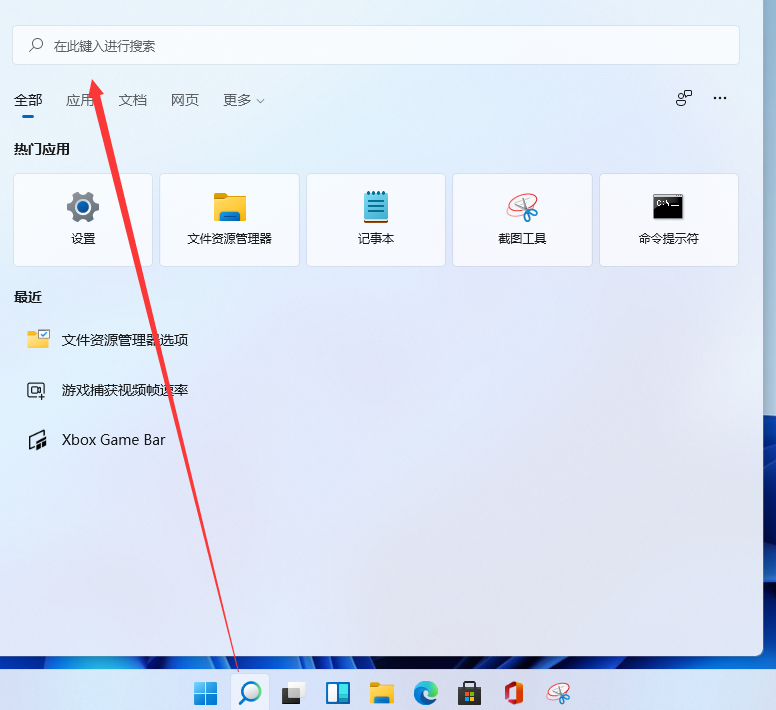
2、搜索出来之后我们直接打开就行了。
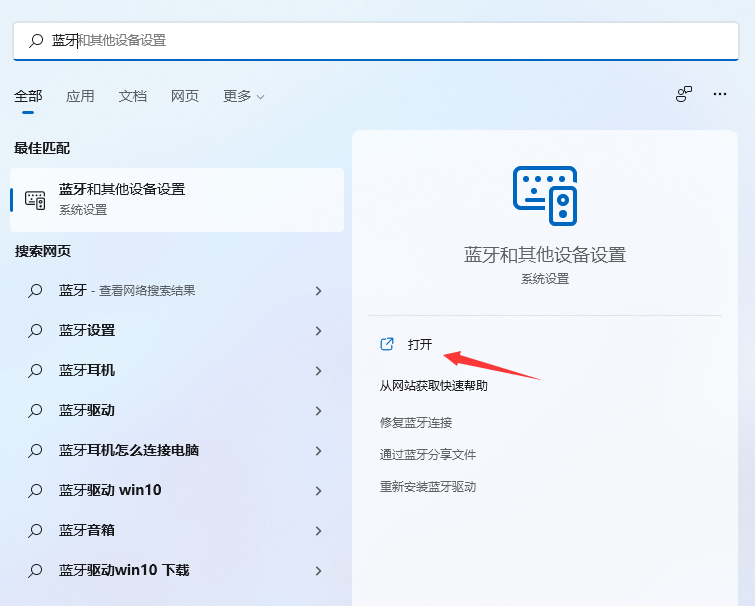
3、然后我们点击添加设备选项进去。
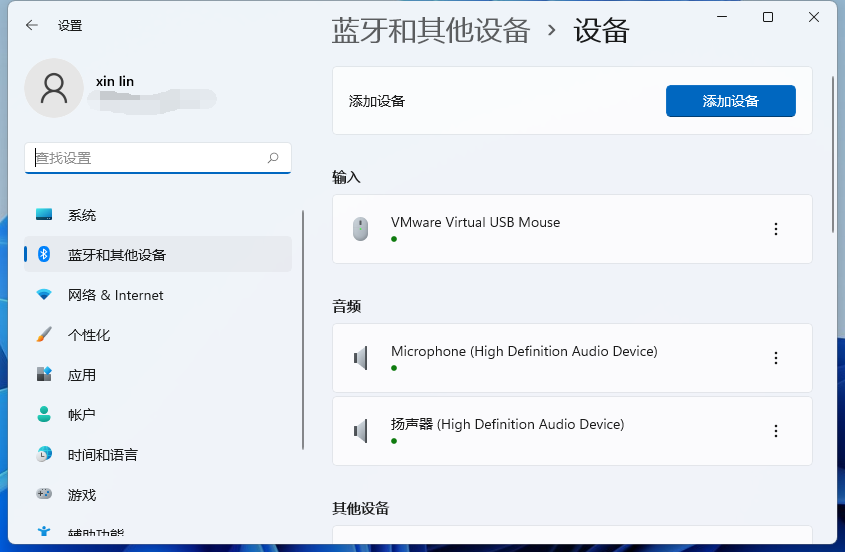
4、接着来到这个界面,我们点击第一栏的蓝牙。
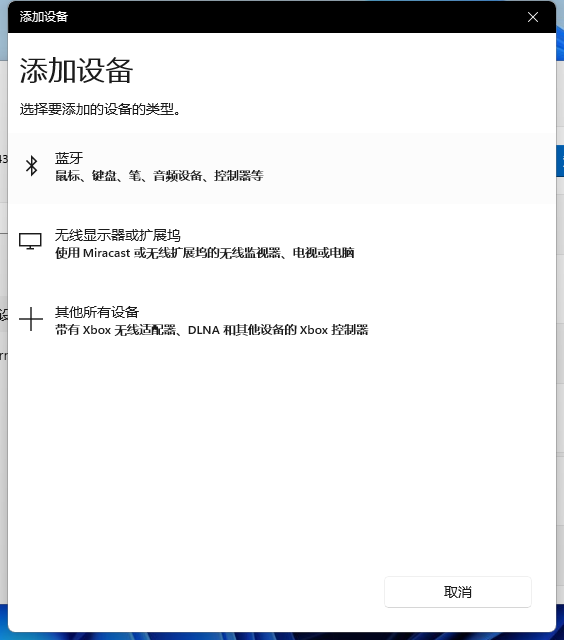
5、点击进去后我们就可以连接在附件开启蓝牙的设备了。
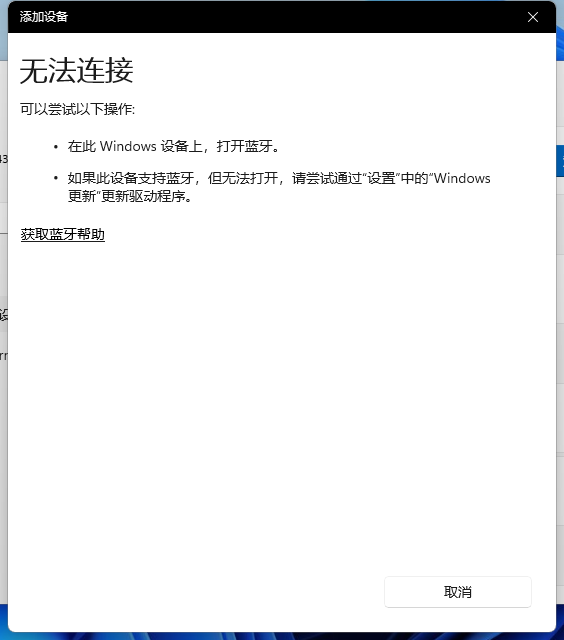
以上内容就是和大家分享的win11电脑蓝牙设备连接的方法了,大家如果需要在win11系统上连接蓝牙设备的话可以参考上述方法。
如何检查蓝牙开关状态
如果使用的是机身上带有实体蓝牙开关的笔记本电脑,请确保该开关已打开。
在 Windows 11 中,可通过两种方法检查蓝牙是否已打开。 操作方法如下:
查看任务栏。 选择任务栏右侧的“网络”图标,查找“蓝牙”快速设置,然后选择“蓝牙”将其打开。 如果你的 Windows 11 设备未与任何蓝牙外部设备配对,你将看到“未连接”。
查看设置。 选择“开始”按钮,然后进入设置。 选择“设置>蓝牙和设备”。 确保“蓝牙”已开启。
win11蓝牙怎么连接相关推荐:
小编为大家带来的win11怎么连接蓝牙设备内容信息,如果兄弟姐妹萌还想了解更多关于此的相关资讯请原地收藏关注游戏6手游网吧!